Si të vizatoni një maskë në një videoklip për të shfaqur një zonë më poshtë me softuerin e grafikës vektoriale portative Glaxnimate
Në përditësimin e fundit të
gjuajtje
për versionin 22.06.23 është shtuar një sinergji shumë interesante me programin me kod të hapur
Glaxnimate
nga grafika vektoriale. Ky i fundit është një program i mbështetur nga dritaret, mac DHE Linux sesa në rastin e të parës VETËM Nuk ka nevojë as për instalim sepse është i lëvizshëm.
Ai shpërndahet në një version të qëndrueshëm dhe eksperimental. Përdoruesit e dritaret ata duhet të shkojnë lart Shkarko në meny dhe klikoni në lidhje zip i dritareve e cila do të na lejojë të shkarkojmë në skedar zip Megjithatë 200 MB. Për të nxjerrë përmbajtjen e tij, mund të klikoni me të djathtën mbi skedar
zip dhe pastaj vazhdoni
Ekstrakt të gjitha -> Ekstrakt ose përdorni programin falas
7-ZIP
e cila është shumë më e shpejtë në nxjerrjen e skedarëve.
gjuajtje
në vend të kësaj, ju e merrni atë falas duke shtypur butonin
Klikoni për të shkarkuar. Pas mbylljes së banerit, një përdorues kompjuteri
Microsoft do të klikoni instaluesi i Windows në një nga dy faqet e pasqyrës fosshub DHE GitHubGenericName. Do të shkarkohet një skedar .exe të cilin e klikoni dy herë për të përfunduar instalimin.
Përmes ndërveprimit ndërmjet gjuajtje DHE
Glaxnimate ne kemi parë tashmë se si
shtoni animacion
te videot. Në këtë postim do të shohim se si vizatoni një maskë
të shikosh nje zone nga klipi më poshtë.
Si demonstrim, unë do t'ju tregoj se si të vizatoni a maskë ne nje Imazhi JPG por këtë mund ta bëni edhe me një
video dhe besoj se kjo do të jetë tema e një artikulli të ardhshëm nëse shoh se tema ngjall ndonjë interes.
postuar në tim Kanali në Youtube
një udhëzues në të cilin unë shpjegoj se si të vizatoni maskën me të
Glaxnimate.
Sigurisht që ju duhet ta keni të instaluar në kompjuterin tonë
gjuajtje dhe keni një dosje me përmbajtjen e zip shkarkuar nga Glaxnimate. Siç e kemi parë tashmë në postimin e parë kushtuar sinergjisë ndërmjet
gjuajtje DHE Glaxnimate ai duhet të vijë
ruajtur një projekt, gjithashtu bosh, të këtij programi grafike vektoriale.
Dosja me skedarët hapet Glaxnimate dhe klikoni dy herë në skedar
glaxnimate.vbs. Programi do të hapet dhe do të na tregojë një dritare modale për të zgjedhur
rezolucioni dhe shpejtësia e kornizës nga projekti. Kjo dritare mund të vazhdojë të shihet sa herë që e hapim programin ose e shmangim atë duke hequr zgjedhjen e vetë dritares.
Në çdo rast, cilësimet fillestare ende mund të rikuperohen duke shkuar te Skedari -> I ri nga shablloni. Kur klikoni
Edit -> Preferencat dritarja kryesore mund të rikthehet dhe gjuha të zgjidhet italisht.
Për t'u përdorur Glaxnimate në mënyrë sinergjike me
gjuajtje
e nevojshme ruaj një projekt që mund të jetë edhe
bosh. Pastaj hapeni Glaxnimate dhe shkoni lart
Skedari -> Ruaj si pastaj zgjidhni një Emri
dhe vazhdoni Të ruaj.
Më në fund e lëshon gjuajtje dhe shkoni lart
Lista e luajtjes ku në këtë demonstrim ne kujdesemi për të tërhiq dhe lësho miun një video dhe një imazh i një dere, jo plotësisht të hapur, që do të formojnë maskën.
Përsëri me ndihmën e kursorit e tërhiqni videon në
Afati kohor pastaj shkoni në menunë e sipërme
Operacioni Track -> Shto këngë video për të krijuar një shirit sipër ku mund të tërhiqni imazhin dhe më pas ta barazoni atë
kohëzgjatja me videon. Ju zgjidhni klipin e imazhit dhe pastaj shkoni lart Filtrat dhe klikoni butonin
Më shumë.

Nga filtrat e pranishëm ju mund të zgjidhni ato nga karta Video dhe lëvizni poshtë tek kjo
Maska: vizatoni (Glaxnimate) për të hapur dritaren përkatëse. Pastaj klikoni I ri ose lart
Ju hapeni
Epo, po zgjidhni skedarin në format RAWR të cilin e ruajtëm si dokument bosh Glaxnimate. Ndërfaqja e këtij programi do të hapet.

Para shfaqjes së ndërfaqes Glaxnimate ju duhet të klikoni po në kutinë e dialogut për të zëvendësuar skedarin.
Në ndërfaqen gjuajtje videoja poshtë imazhit do të shfaqet ndërsa e njëjta imazh do të shfaqet në desktopin e Glaxnimate. Hapi tjetër do të përbëhet nga krijimi i maskave.
Ju zgjidhni mjetin Vizatoni lakoren Bézier dhe vizatoni a
poligonale në foto. Në thelb ju klikoni kur ju duhet të ndryshoni drejtimin për të krijuar një nyje. Për të qenë më të saktë, mundeni
zmadhoni
duke shtypur Ctrl dhe duke rrotulluar rrotën e miut përpara ndërsa ndalon Luaj imazhi mbahet në të njëjtën rrotë.
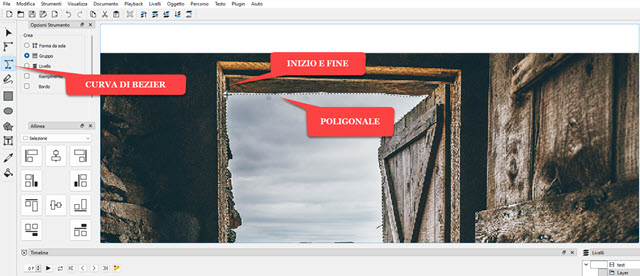
Për të përfunduar konturin e maskës duhet
klikoni rreth nyja e parë që kemi krijuar. Ne duhet tani ngjyros skicën krijuar me shumëkëndëshin. klikoni brenda Mbushje për të hapur
paleta e ngjyrave
të tipit #FFFFFF për të zgjedhur këtë E bardha dhe pastaj vazhdoni Ne rregull. Maska do të bëhet e bardhë.

Për të theksuar në detaje maskën, përdoret gjithmonë
ndryshim
dhe ajo zgjerimi siç u tha më lart, por mjeti është zgjedhur Për të redaktuar. Në skicë ata do të vijnë
shfaqen të gjitha nyjet krijuar me klikimet tona.
Gjithmonë duke përdorur kursorin mundemi tërhiqni ato për ta përshtatur më mirë maskën në zonën e prekur.

Nëse do të ishin nyje të tjera të nevojshmeju shkoni në menunë kryesore
Shtegu -> Shto nyje dhe klikoni në pikën e rrugës për ta shtuar atë. Pasi ta keni perfeksionuar maskën, ngjiteni lart Skedari -> Ruaj ose lart Ctrl + S..
Pasi ta bëni këtë, mbyllet Glaxnimate dhe vazhdo
gjuajtje ku
video me maskë.
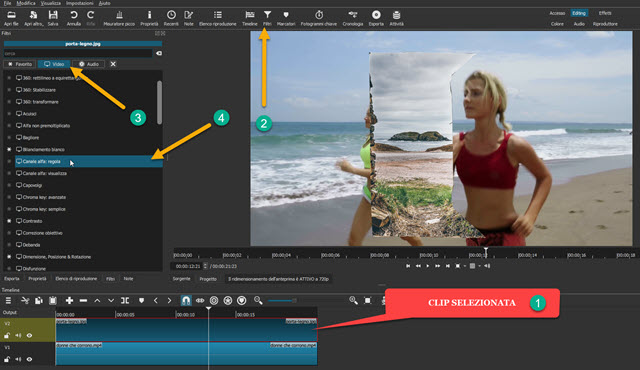
Sidoqoftë, maska do të tregojë pjesën e përshkruar të figurës. Në vend të kësaj, ne duam të bëjmë të kundërtën, domethënë të shohim pjesën e jashtme të maskës dhe të shfaqim videon më poshtë nga brenda. Është zgjedhur klipi i imazhit.
ende ngrihet Filtratklikoni brenda
Më shumëju zgjidhni filtrat Ai paose dhe ju zgjidhni atë
Kanali alfa: rregull.

Në cilësimet e këtij filtri ju thjesht kontrolloni
I përmbysur. Zona e imazhit që ishte fshehur më parë tani shfaqet ndërsa ajo që shihej më parë tani është e fshehur dhe mund ta shihni videon më poshtë.
Mund të përfundoni në këtë mënyrë dhe të eksportoni videon, por për të shfaqur gjithmonë temën e filmit në zonën e maskës, mundeni
shtoni një filtërkëtë herë në
këngë videodhe aplikoni i
korniza kyçe.
Ju pastaj zgjidhni videoklip me një klikim ngjitesh lart
Filtratpastaj shtypni butonin Më shumë dhe në filtra Video ju zgjidhni atë
Madhësia, pozicioni dhe rrotullimi. Ju lëvizni Kreu i luajtjes në fillim të videos.
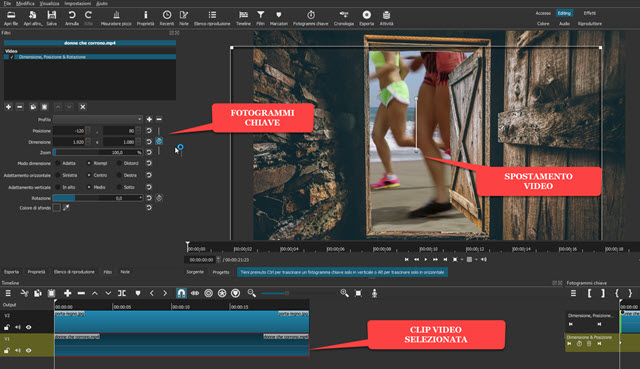
Me pikën qendrore po lëvizni ekranin e videos për të përqendruar temën brenda derës. Pastaj klikoni butonin për të aktivizuar kornizat kryesore, kufizuar në pozicionin, i cili do të bëhet ngjyrë blu e hapur. Lëvizjet
pastaj kryeloja përpara Epo, po
Zëvendësimi video.
Më pas do të krijohet një i ri korniza kryesore dhe vazhdimësia e saj do të jetë e dukshme në pjesën e poshtme djathtas të të afërmit
Afati kohor. Ende duke ecur përpara
Kreu i luajtjes
për të krijuar një kornizë të tretë kyçe dhe kështu me radhë derisa të arrini skedarin e klipit. Më shumë korniza kyçe aq më i mirë do të jetë rezultati.
Ju shkoni te butoni Prekni poshtë pamjes paraprake për të parë rezultatin përfundimtar. Pasi të jemi të kënaqur, e ruajmë videon duke vazhduar Eksporto. Ju dilni jashtë shabllon brenda
Paracaktimet -> Asortiment për një video në
MP4.
Pastaj klikoni mbi skedar eksporti Hapur
eksplorues i skedarëve në të cilën të zgjidhni
dosje e daljesmerr a emri i skedarit dhe vazhdoni Të ruaj. Përqindja e përfunduar e procesit të kriptimit do të shfaqet në dritare Aktivitetet.
